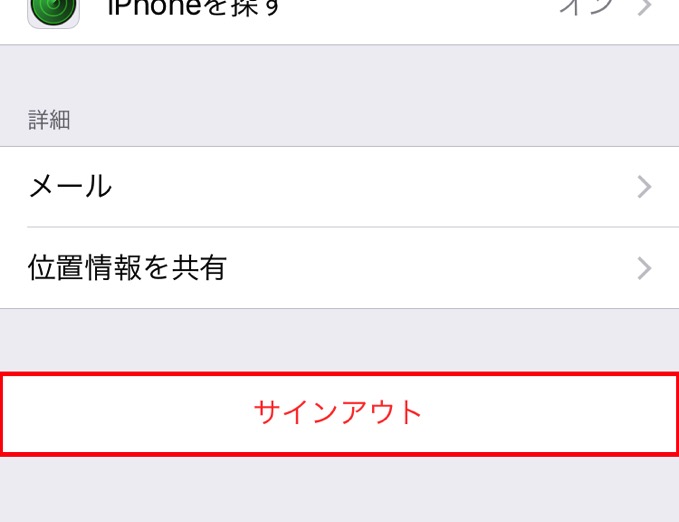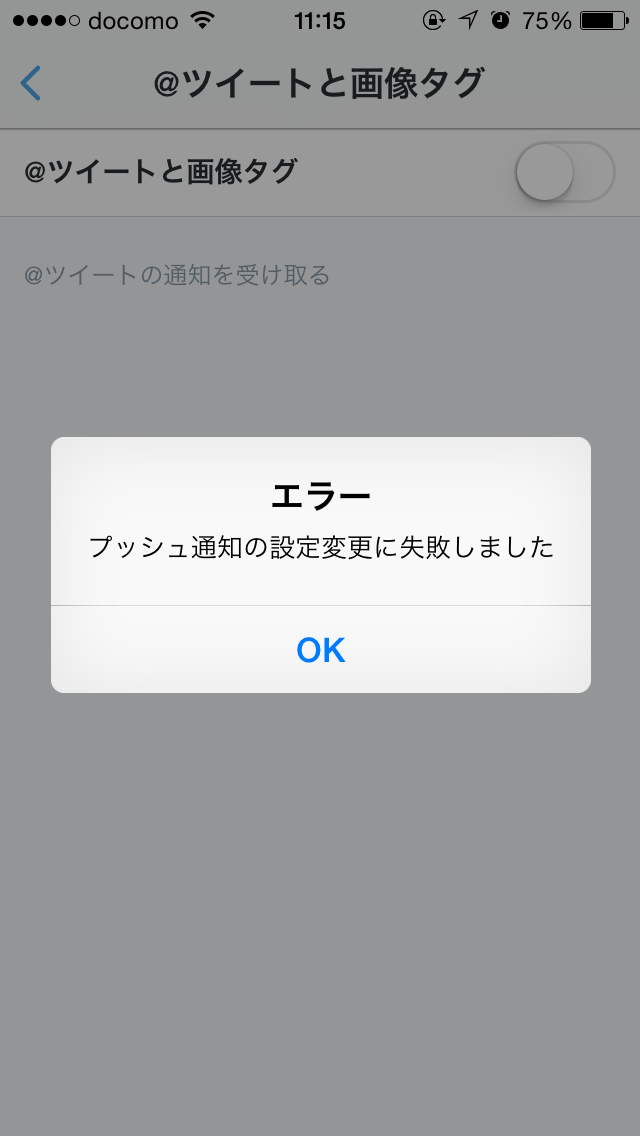肝心なFilezilla本体がインストールされない事態を奪回したよ
大げさなタイトルを付けてしまったが、つまりそういうことに陥ってしまい困ったので、これでお悩みの方が救われることを願って記事にすることにします。
事の発端は“FileZilla プロジェクト日本語トップページ”というサイトからダウンロードしたファイル。
恐らくこのサイトに悪気はない。単にFileZilla本体がそのインストーラーに入っていないか、Macとの相性が悪いか、そんなところだと思います。
うだうだ言っても仕方がないので、MacにFileZillaをインストールする方法
FileZilla公式サイトを開きます。
サイト内の左帯にある「Download」もしくは、ページ中央にあるQuick download links 「Download FileZilla Client」をクリック。
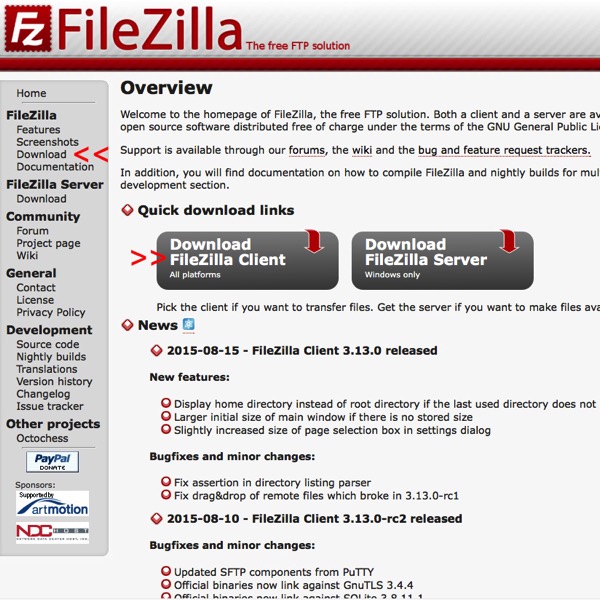
Download Nowをクリック
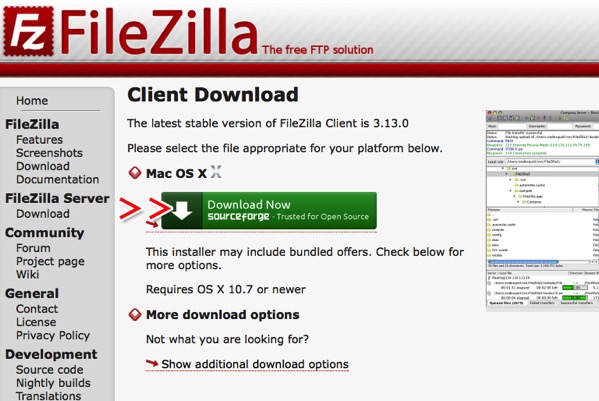
ページが変わってもダウンロードが始まらない場合はココをクリック

ダウンロードした物をインストールする前に“ダウンロードしたアプリケーションの実行許可”を変更
左上リンゴマーク – 環境設定 – セキュリティとプライバシー
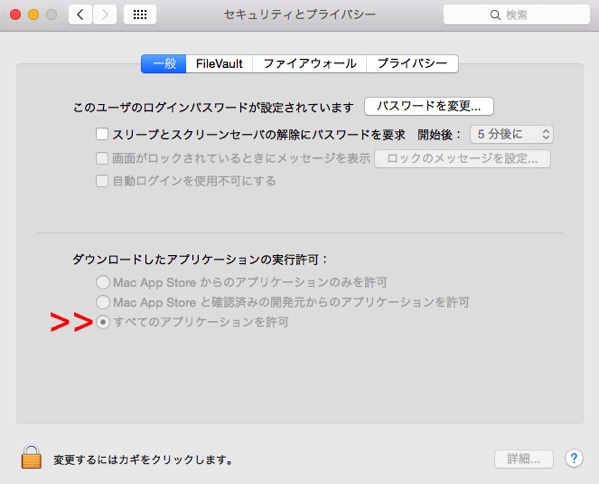
「すべてのアプリケーションを許可」にチェックがついてる事を確認。
※変更するには左下の鍵をクリックして解錠してやってくださいね。
FilleZillaのインストール
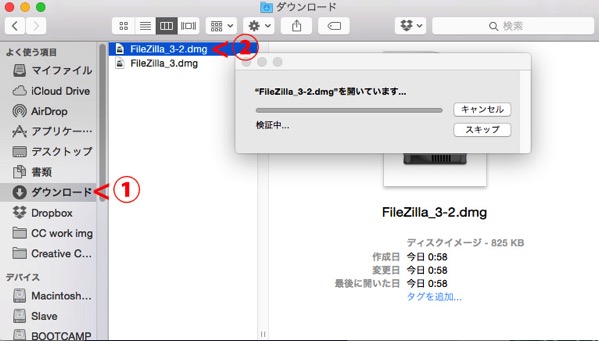
Finderを開き、ダウンロードフォルダ内のFileZilla_3をダブルクリック(ダブルタップ)します。
文頭で書いたように、別サイトでダウンロードしたファイルに不具合があったため、同じ名前のファイルを2回ダウンロードすることになりました。
そのため使用している画像のダウンロードフォルダには、FileZilla_3とFileZilla_3-2が存在しています。後からダウンロードした物が3-2なので 私はそれをクリックしていますが、FileZillaのダウンロードが初めての場合はFileZilla_3というファイル名になるはずですので それをクリックしてインストールしてくださいね。
ダウンロードフォルダがどこにあるのか分からない場合は、Safariの右上にある下矢印をクリックするとダウンロードしたファイル一覧が出てきます。

インストーラーが出てきたら
中央の箱をダブルクリックします。
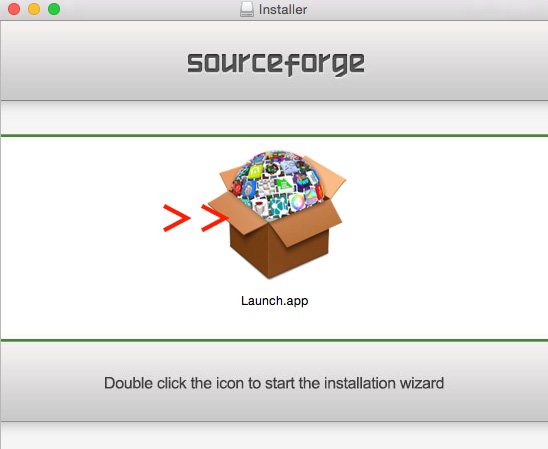
“Launch”はインターネットからダウンロードされたアプリケーションです。開いてもよろしいですか?と出るので「開く」をクリックします。
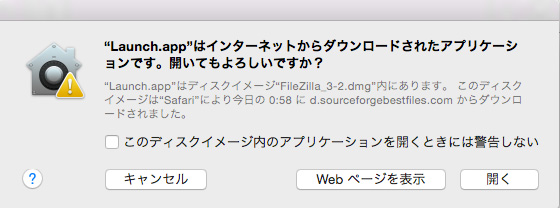
不要なソフトはインストールしなくて結構です
Advanced Mac CleanerとRealPlayer Cloudの画面が出てきます。
必要ならAcceptを押してFileZillaと一緒にインストールしてください。
不要ならSkipを押してFileZillaだけをインストールすればOKです。
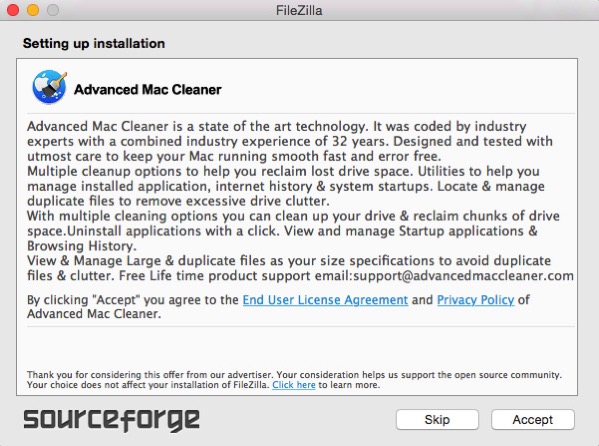
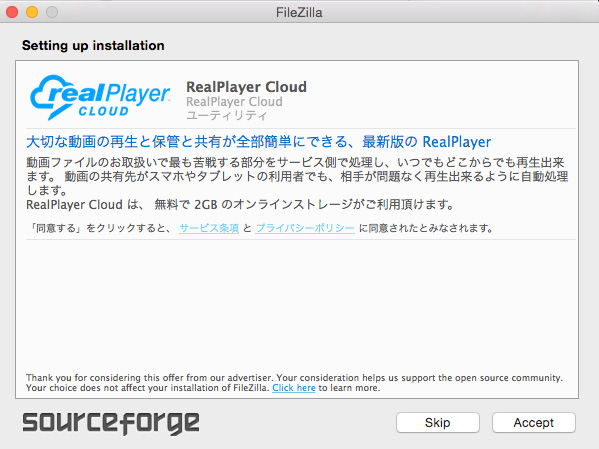
フィニッシュ
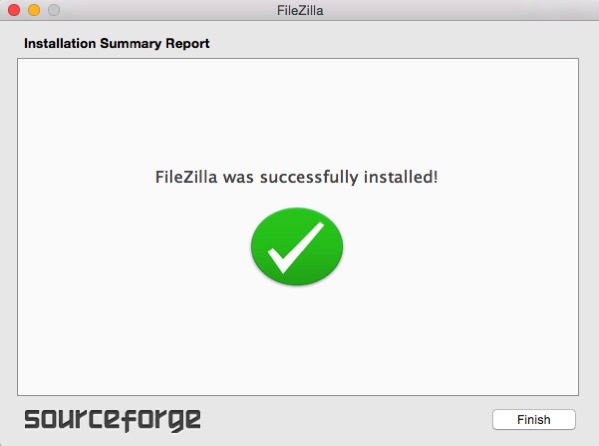
英語が苦手ならSettingの中にLanguageの設定があるので、使用言語を日本語にしてお使いくださいね。
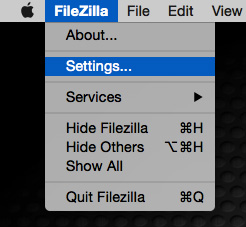
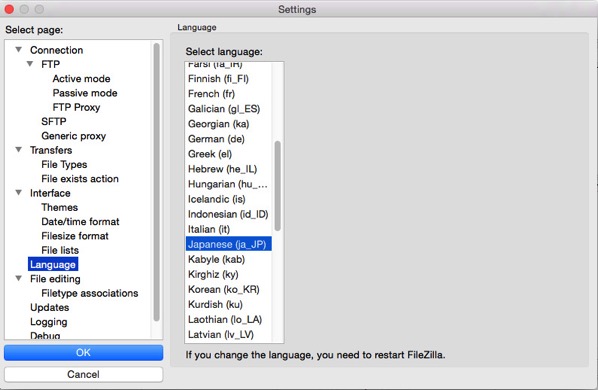
![[タカブログ] takao.iの思想ブログ始めました。とかいうタイトルはおかしいと思う。](https://yellowcorn.jp/thought/wp-content/uploads/2017/06/1498656865-df6083f84bc562e3a743bffdf29493a4.png)